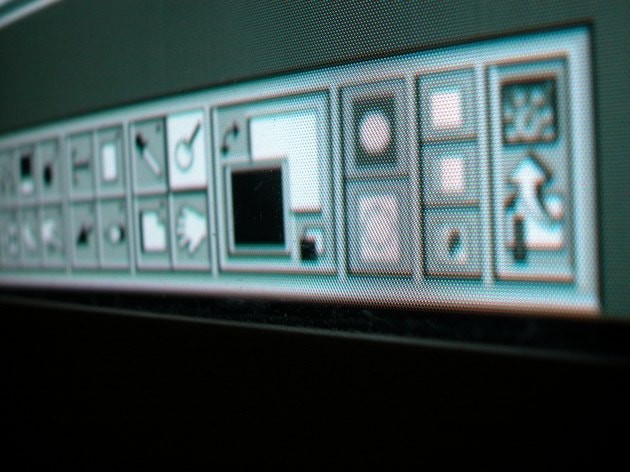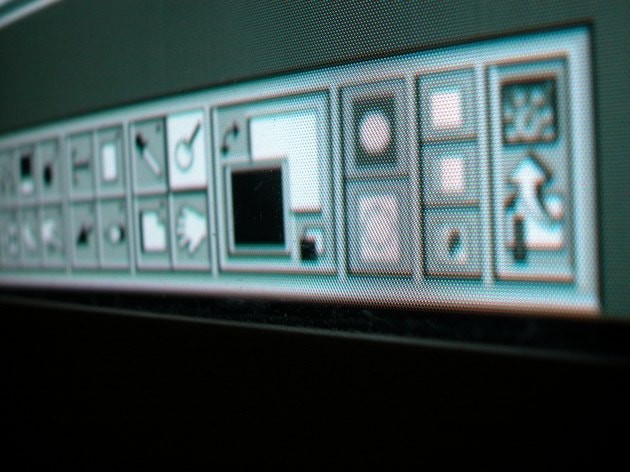
O Photoshop tem uma ampla gama de ferramentas que o artista gráfico pode usar para criar imagens. Em particular, existem várias maneiras diferentes de criar linhas no Photoshop. Qual você escolher usar vai depender do projeto e do tipo de linha que você precisa. Em cada caso, há uma maneira de ajustar a largura ou espessura da linha que está sendo criada.
Etapa 1
Selecione a ferramenta "Pincel". Nas opções na parte superior, selecione o tamanho do pincel desejado. Agora, qualquer linha que você desenhar terá a mesma largura do pincel. A ferramenta "Lápis" pode ser ajustada da mesma maneira.
Etapa 2
Selecione a ferramenta de forma “Retangular” e defina as opções na parte superior para “Preencher”. Use a ferramenta para desenhar uma forma na tela. Agora vá em “Editar” e selecione “Stroke”. Na caixa de diálogo que se abre, defina a largura da linha.
Etapa 3
Selecione a ferramenta "Caneta" na barra de ferramentas. Clique na tela duas vezes para criar um caminho de linha. Clique na guia "Caminho" e clique com o botão direito do mouse no caminho listado. Nas opções, selecione "Caminho do traçado". Na caixa de diálogo que se abre, você pode escolher o "Pincel" ou o "Lápis" para aplicar o traço; nesse caso, ele terá a mesma espessura que você definiu no passo 1. No entanto, você também pode clicar em "Simular Pressão", que fazer com que a espessura da linha varie à medida que é aplicada.
Etapa 4
Selecione “Arquivo” e clique em “Abrir”. Procure e abra uma pequena imagem à qual você gostaria de aplicar uma linha. Você notará que está limitado no grau em que pode ajustar a largura da linha, devido ao tamanho pequeno. Para resolver isso, selecione "Imagem" e clique em "Tamanho da imagem". Na caixa de diálogo, aumente o tamanho e a resolução da imagem. Isso fará com que os métodos das etapas anteriores funcionem melhor.